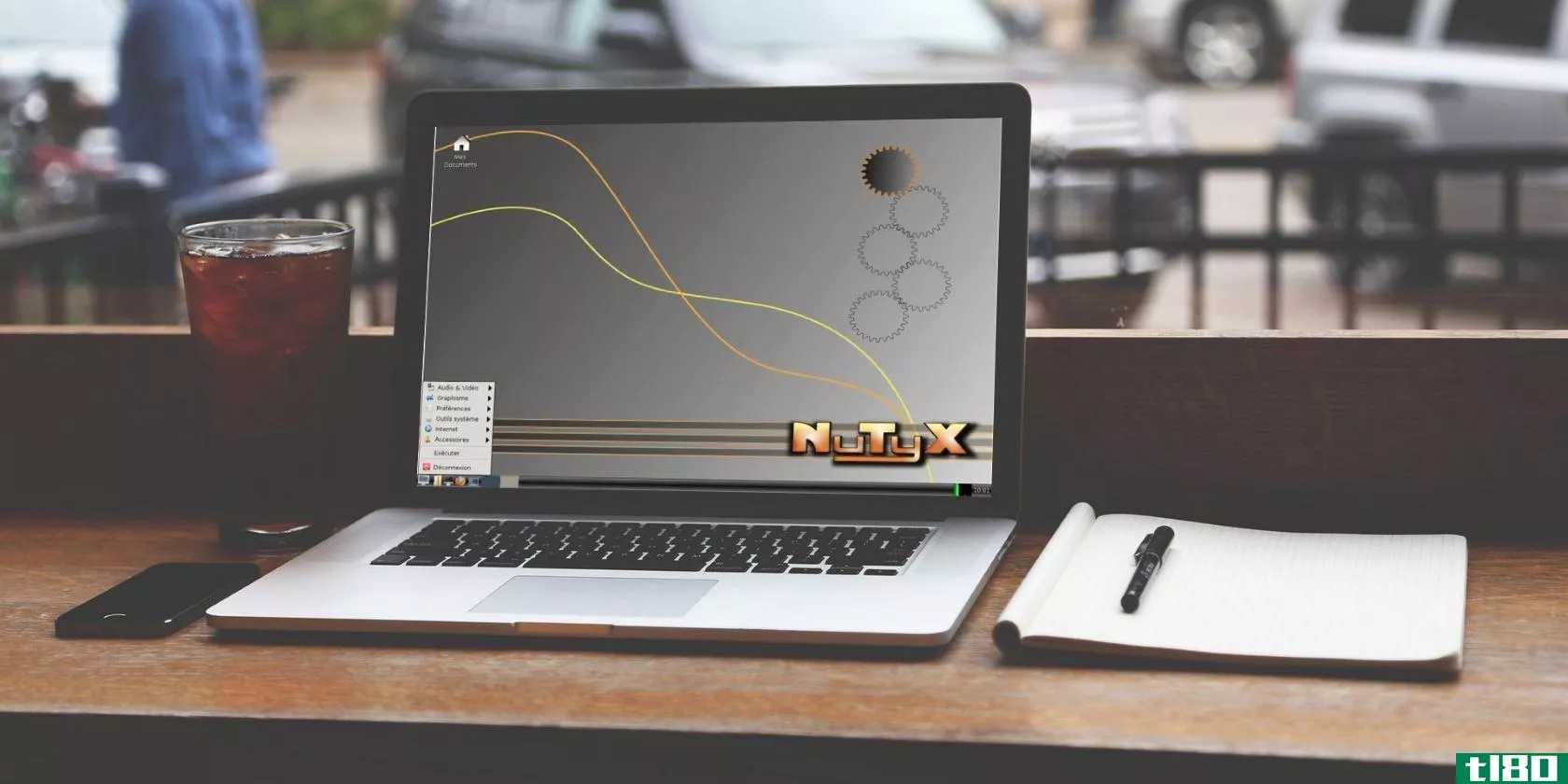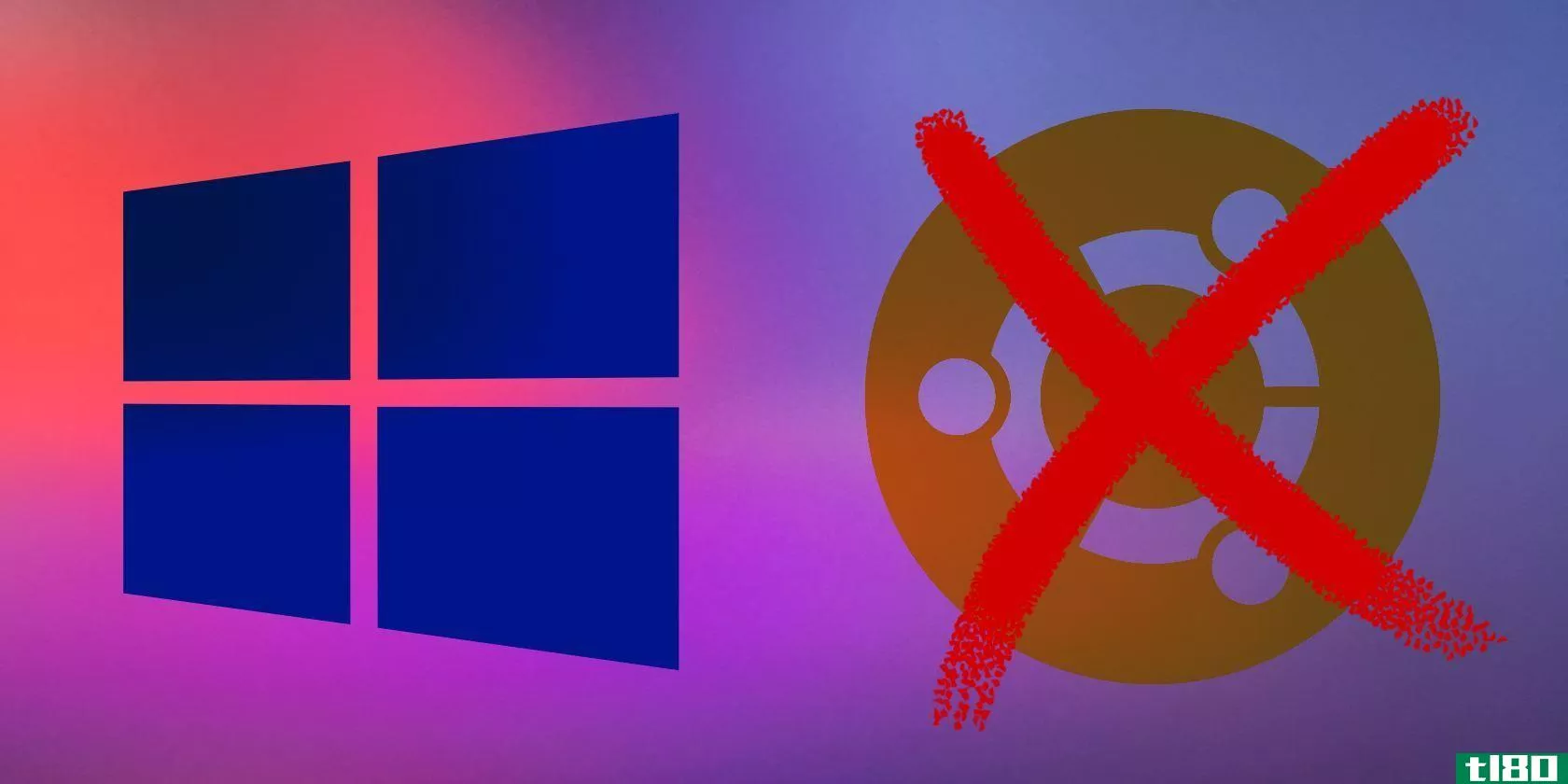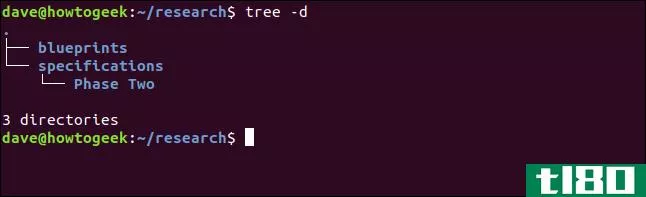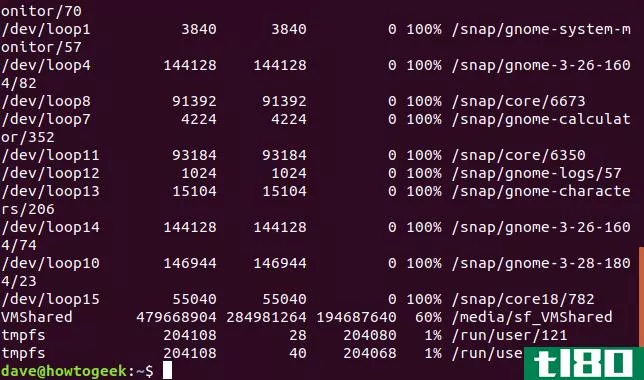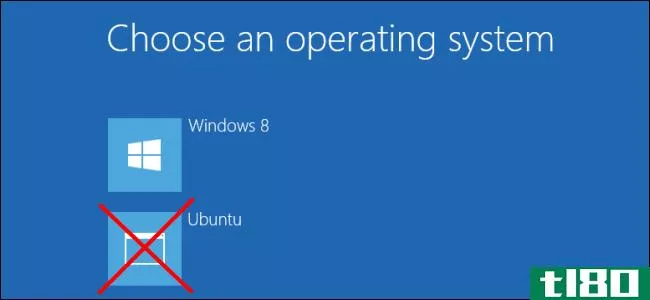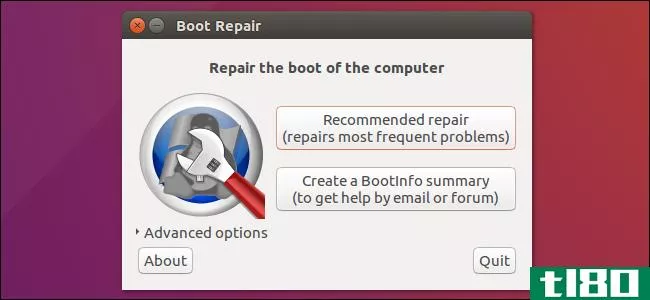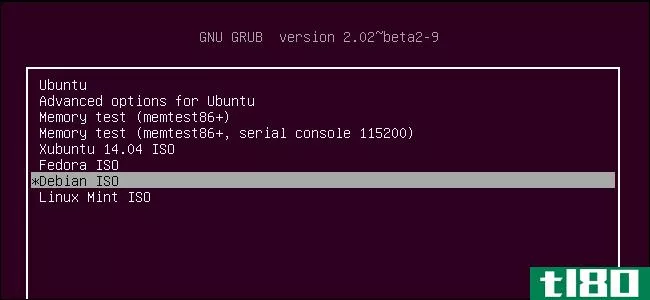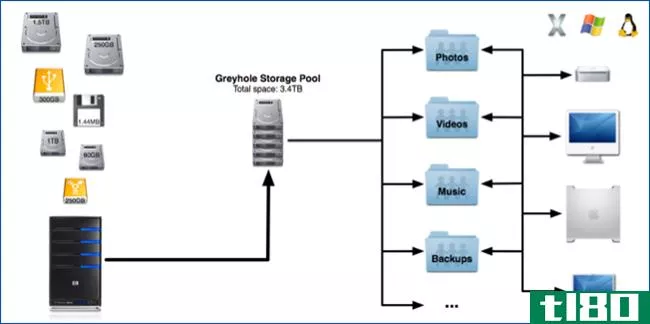使用linux命令行安装硬盘和分区
如果您希望更多地使用Linux终端,那么学习如何手动装载和卸载硬盘是一个简单的开始。此外,如果你发现自己处于一种让你远离传统桌面的境地,学习如何这样做可能会节省很多时间和谷歌搜索。

幸运的是,现代Linux发行版使这个过程比以前更容易和直观。
什么是安装(mounting)?
在大多数情况下,挂载指的是使您的计算机能够访问不同设备(如USB或硬盘驱动器)上的文件的过程。这是因为它们来自不同的文件系统。挂载也发生在大多数Linux发行版中,这是因为它们本身以“分区”的形式使用多个文件系统。
通常,现代Linux桌面会自动处理这个问题。但是,如果其他所有操作都失败了,或者您刚好被一个终端卡住,需要备份一些数据,那么最好知道如何手动执行。
检查可用分区
要查看设备及其单独的文件系统,只需使用以下命令:
l**lk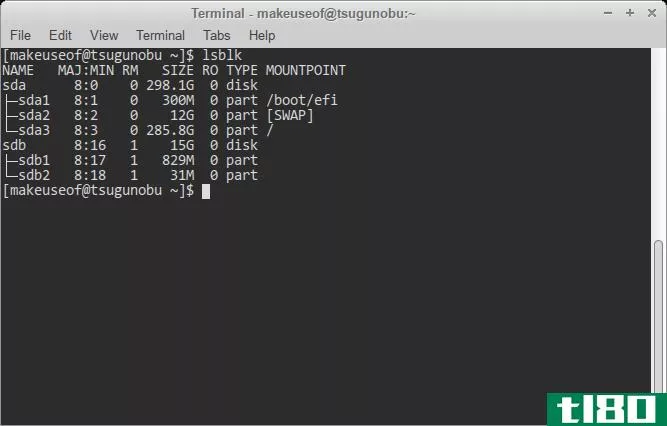
如上所述,不同的设备被分成不同的命名字母,即sda、sdb和sdc。更多硬盘驱动器遵循此约定,继续使用sdd、sde等。现代硬盘和u**都以sd(x)命名,是“串行设备”的缩写。在旧计算机上,您可能会看到它们被标记为hda。
这些设备被进一步划分为不同的分区。简单地说,它们代表了硬盘的划分方式。我们要挂载的是这些特定的分区,而不是设备本身——它们是实际存储数据的地方。
根据经验法则,您的Linux设备具有多个分区。这样做通常是为了将重要和不重要的系统文件彼此分割开来。另一种方法是查看“Mountpoint”条目下的内容。作为Linux框一部分的条目将已装入。
用U盘安装
Udisks是许多Linux发行版中使用的重要软件。它负责管理存储设备,如USB闪存和硬盘驱动器。它附带了一个名为udisksctl的命令行工具。在此工具下,所有分区命令都遵循以下模式:
udisksctl [command]很简单,不是吗?要装载所需的分区,请使用以下命令,用正确的分区替换最后一位:
udisksctl mount -b /dev/sd[b1, b2, etc.]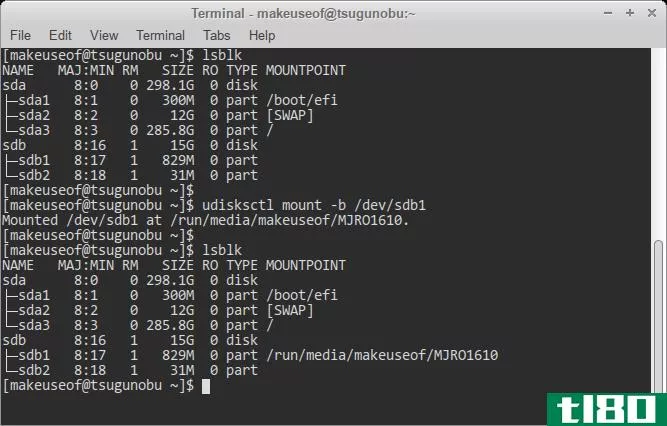
b简单地表示您正在安装的是一个设备。
您也可以使用UDisk装载磁盘映像,但这需要额外的步骤:
udisksctl loop-setup -r -f Example.iso udisksctl mount -b /dev/loop[0, 1, 2, etc.]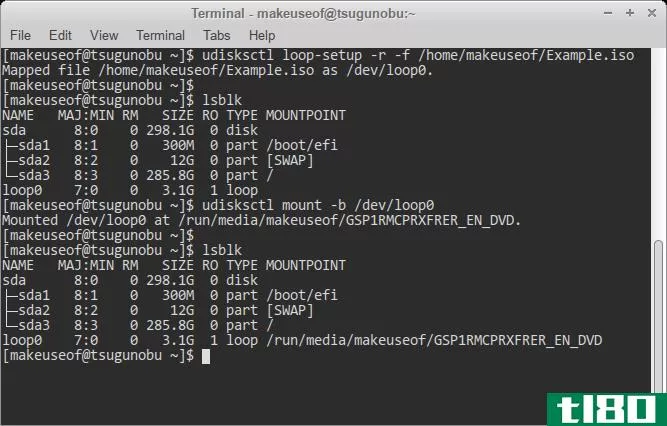
第一个命令允许我们将磁盘映像识别为虚拟(或循环)设备。r是可选的,但是可以双重确保您装载的文件不会被意外覆盖——它是只读的。之后,我们可以照常进行,并挂载现在可用的磁盘映像。因为我们没有安装硬盘,所以它被标记为loop而不是sd(x)。
如果再次使用l**lk命令检查已安装的分区,您将注意到一些更改。
注意,Linux框以外的设备现在也有特定的装载点。这意味着您现在可以通过访问它们的指定位置来访问它们上的文件。
使用U磁盘卸载
一旦你完成了你的USB,或任何其他杂项设备,你需要安全地删除它从你的Linux盒,以防止数据丢失。这是通过卸载外部文件系统来完成的,将其与您自己的文件系统分离。
执行此操作非常简单,只需将mount替换为unmount:
udisksctl unmount -b /dev/sd[b1, b2, etc.]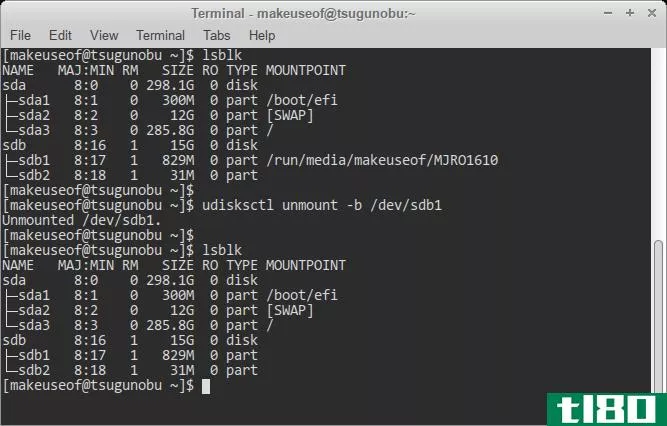
请记住,您的虚拟设备(如磁盘映像)的名称与硬盘驱动器和USB不同!
如果您使用l**lk检查您的设备,您会注意到您的USB/硬盘驱动器仍然存在,即使在卸下它之后也是如此。要将其完全安全地卸下,您需要输入另一个命令将其关闭:
udisksctl power-off -b /dev/sd[b, c, etc.]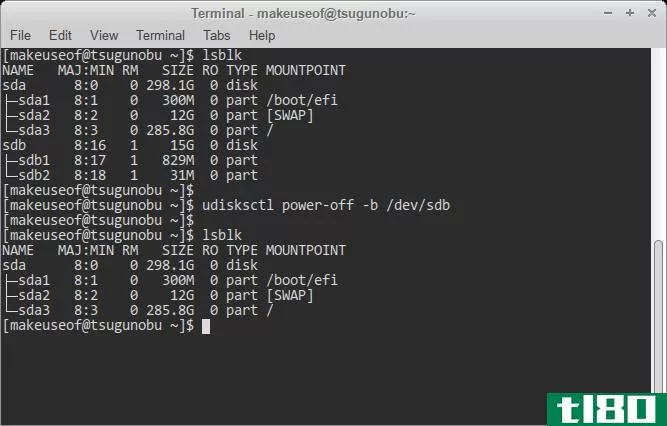
注意,这不适用于您自己的分区,因为它们是系统的一部分。磁盘映像也是如此,因为它们最初没有供电--相反,您需要另一个命令将它们从设备列表中删除:
udisksctl loop-delete -b /dev/loop[0, 1, 2, etc.]走老派路线
在很大程度上,udisk应该能够覆盖你的大部分基础知识。不过,知道如何用另一种方法来做是件好事。这里的主要区别在于,您需要指定要将分区装入的位置,并且在完成这些命令之后,您将无法使用这些命令关闭设备。
您还需要管理员权限(因此以下命令开头的“sudo”),所以可以说,在大多数情况下,建议使用Udisks以防止系统意外中断!
要装载分区,请执行以下操作:
sudo mount /dev/sd[b1, b2, etc.] /mnt最后一部分指出了要将外部文件系统放置在Linux框中的位置。传统上,这是/mnt目录。对于多个设备,可以将它们装入/mnt下的子文件夹中。一定要先用mkdir命令创建这些文件夹!
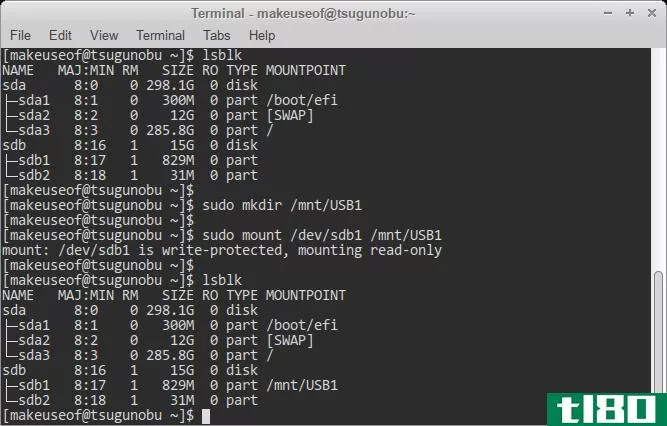
与UDisk一样,装载工具还支持磁盘映像。然而,记住它的工作原理可能会有点麻烦。在光明的一面,与Udisks方法相比,您只需要输入一个命令:
sudo mount Example.iso /mnt -t (iso9660|udf) -o loop如果磁盘映像的内容显示不正确,您可能需要在“iso9660”和“udf”之间切换(不包括括号!)--这表示磁盘映像的格式。
拆除旧的学校方式
奇怪的是,卸载分区的命令不是unmount,而是umount。记住这一点。与挂载不同,您不需要指定挂载点的位置,只需设备即可:
sudo umount /dev/sd[b1, b2, etc.]现在,您可以删除设备而不会丢失数据。
对于磁盘映像,命令有点不同:
sudo umount /dev/loop[0, 1, 2, etc.]未来参考
如果您需要记住使用命令行装载或卸载设备的具体步骤,则只需输入以下内容:
udisksctl help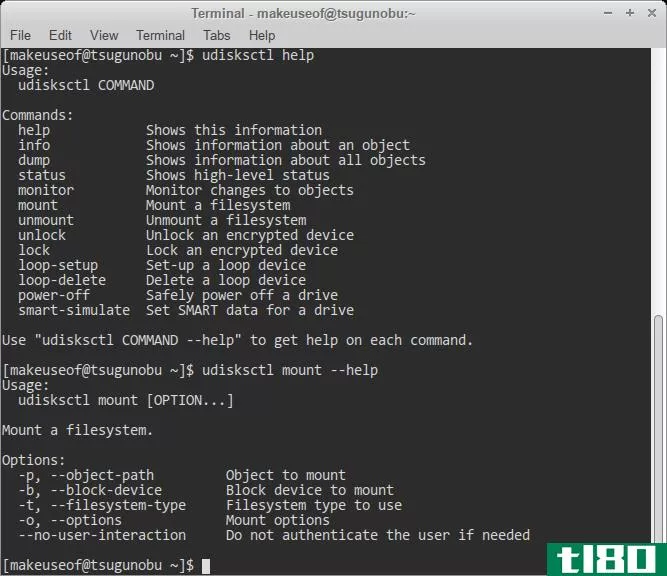
如上图所示,您还可以请求有关不同udisksctl命令的帮助。
所以你有了它。有了这些命令,您离使用Linux而无需桌面的帮助又近了一步。如果你能胜任的话,也可以通过终端自由浏览你刚挂载的文件。
寻找更多有用的命令?查看我们的Linux命令参考备忘单。
- 发表于 2021-03-16 13:53
- 阅读 ( 190 )
- 分类:IT
你可能感兴趣的文章
这些是最难安装的linux操作系统吗?
... 在整个安装过程中都会继续进行。您可以选择使用图形化安装过程,也可以选择完全由键盘驱动的安装过程。你必须决定你想要的桌面环境,如果有的话,而不是默认的。您甚至可以选择配置包管理器! ...
- 发布于 2021-03-13 01:34
- 阅读 ( 523 )
在linux中查看磁盘使用情况的7大应用程序
... TB硬盘怎么这么快就满了?只有一种方法可以找到答案:使用磁盘使用情况查看工具。它们主要用于硬盘驱动器和固态驱动器,但也可以用于闪存驱动器、U盘和SD卡。 ...
- 发布于 2021-03-13 08:13
- 阅读 ( 254 )
如何在linux上编写fstab文件
...息。 下面介绍如何设置新硬盘,以便Linux和您可以看到并使用它。这个过程分为两部分。第一部分是做一些侦察,以确定硬盘驱动器和收集一些信息。第二部分是编辑fstab文件,使用我们在侦察阶段收集的信息。 找到你的新硬盘...
- 发布于 2021-04-03 00:45
- 阅读 ( 153 )
如何将linux主目录移动到另一个驱动器
...里有一个简单的、循序渐进的方法,可以在任何发行版上使用。移动您的主文件夹意味着您可以重新安装Linux,而不必担心您的个人文件。 为什么把你的主文件夹分开? 如果要设置新计算机或将硬盘驱动器添加到现有计算机,...
- 发布于 2021-04-03 02:48
- 阅读 ( 173 )
如何从linux终端列出计算机的设备
...了使文章尽可能笼统。与其决定读者对哪些命令感兴趣或使用,不如提供一个广泛的可用命令示例,让读者选择他们将使用哪些命令,哪些命令将保持不变。 需要一些安装 默认情况下,这些命令中的大多数都包含在Linux发行版...
- 发布于 2021-04-03 10:06
- 阅读 ( 149 )
如何在linux上安全地删除文件
...实际上并不会将其从硬盘中删除。这完全取决于文件系统使用inode的方式。这些是文件系统中的数据结构,用于保存有关文件的元数据。文件名、文件在硬盘上的位置、文件的属性和权限等都存储在inode中。目录只不过是一个文...
- 发布于 2021-04-03 10:54
- 阅读 ( 186 )